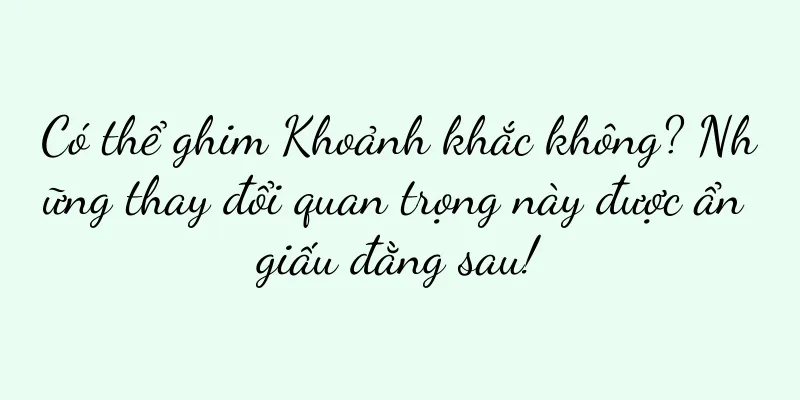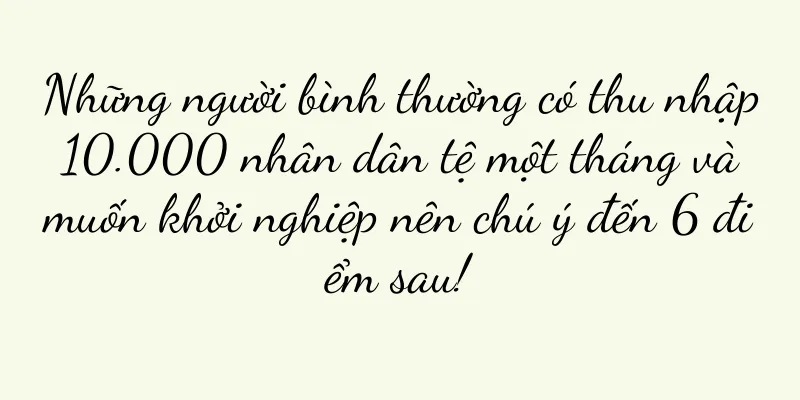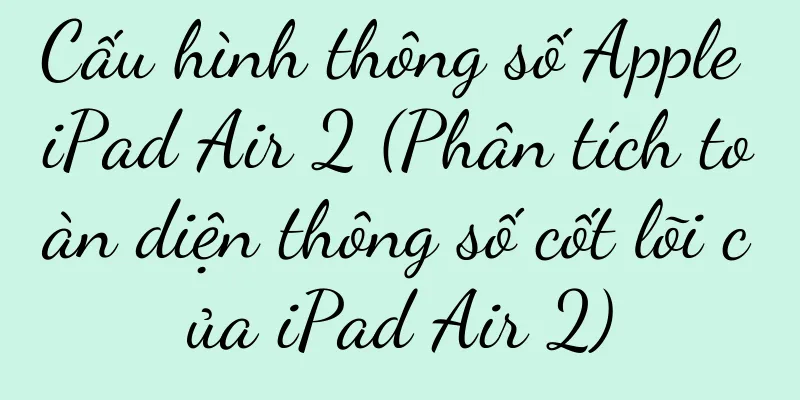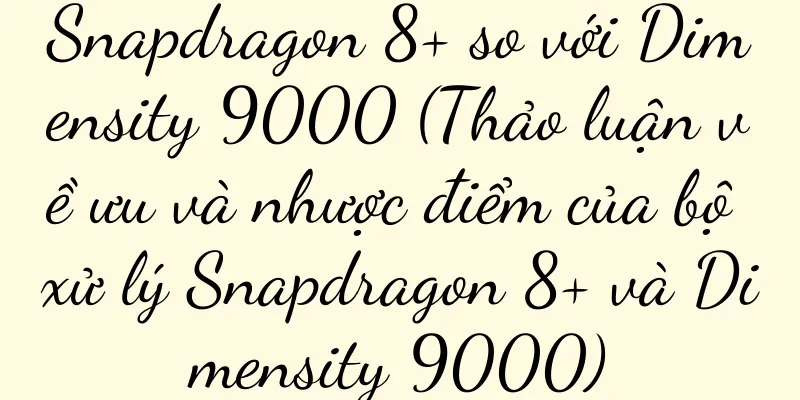Cách kiểm tra dung lượng lưu trữ của iPhone (Phương pháp đơn giản giúp bạn dễ dàng quản lý dung lượng lưu trữ)

|
Với việc liên tục nâng cấp các chức năng của điện thoại di động và sự gia tăng không ngừng của các ứng dụng, không gian lưu trữ của iPhone ngày càng trở nên quan trọng hơn. Tuy nhiên, nhiều người không biết dung lượng lưu trữ trên iPhone của họ được sử dụng như thế nào. Bài viết này sẽ giới thiệu cách kiểm tra dung lượng lưu trữ trên iPhone một cách nhanh chóng và dễ dàng, giúp người dùng quản lý dung lượng lưu trữ trên điện thoại tốt hơn. 1. Cách nhập cài đặt không gian lưu trữ Mở ứng dụng "Cài đặt" của iPhone, chọn "Chung" trong menu, sau đó nhấp vào "Lưu trữ & Sử dụng" để vào giao diện cài đặt dung lượng lưu trữ. 2. Kiểm tra tổng dung lượng lưu trữ Trong giao diện cài đặt không gian lưu trữ, bạn có thể trực quan xem tổng dung lượng của iPhone. Con số này cho bạn biết tổng dung lượng dữ liệu mà điện thoại của bạn có thể lưu trữ. 3. Kiểm tra dung lượng lưu trữ đã sử dụng Bên dưới tổng dung lượng, có một cột "Đã sử dụng" hiển thị dung lượng lưu trữ mà điện thoại đã chiếm dụng. Con số này có thể giúp bạn biết được điện thoại của bạn hiện đang sử dụng bao nhiêu dung lượng lưu trữ. 4. Kiểm tra dung lượng lưu trữ được chiếm dụng bởi từng ứng dụng Tiếp tục cuộn xuống và bạn sẽ thấy danh sách tất cả các ứng dụng đang chiếm dung lượng lưu trữ. Bạn có thể sử dụng danh sách này để biết mỗi ứng dụng chiếm bao nhiêu dung lượng lưu trữ. 5. Dọn dẹp các ứng dụng vô dụng Dựa trên danh sách ở bước trước, bạn có thể tìm ra ứng dụng nào đang chiếm nhiều dung lượng lưu trữ. Nếu có một số ứng dụng mà bạn hiếm khi sử dụng hoặc không còn cần thiết nữa, bạn có thể chọn gỡ cài đặt chúng để giải phóng thêm dung lượng lưu trữ. 6. Quản lý ảnh và video Trong giao diện cài đặt không gian lưu trữ, bạn sẽ thấy cột "Ảnh & Máy ảnh" hiển thị không gian lưu trữ dành cho ảnh và video. Nhấp để vào cột này và bạn có thể quản lý thêm ảnh và video, chẳng hạn như xóa một số ảnh không còn cần thiết hoặc sao lưu chúng lên đám mây. 7.Xóa lịch sử trò chuyện Nhiều người không biết rằng lịch sử trò chuyện từ các ứng dụng trò chuyện cũng chiếm dung lượng lưu trữ. Trong giao diện cài đặt không gian lưu trữ, bạn có thể tìm thấy từng ứng dụng trò chuyện và dọn dẹp lịch sử trò chuyện của chúng để giải phóng không gian lưu trữ. 8. Kiểm tra dung lượng lưu trữ cho bản đồ ngoại tuyến Nếu bạn thường xuyên sử dụng tính năng điều hướng bản đồ, điện thoại của bạn có thể có một số dữ liệu bản đồ ngoại tuyến được lưu trữ trên đó. Vào giao diện cài đặt không gian lưu trữ, tìm ứng dụng bản đồ, kiểm tra không gian lưu trữ mà ứng dụng chiếm dụng và quyết định xem có nên xóa các bản đồ ngoại tuyến không cần thiết hay không. 9. Quản lý tài liệu và tập tin Nhiều người lưu trữ một lượng lớn tài liệu và tập tin trên iPhone, điều này cũng chiếm nhiều dung lượng lưu trữ. Bạn có thể sử dụng ứng dụng quản lý tệp để xóa hoặc di chuyển các tệp không còn cần thiết lên bộ nhớ đám mây. 10. Sao lưu và khôi phục iPhone Sao lưu và khôi phục iPhone là một cách hiệu quả để quản lý không gian lưu trữ. Bạn có thể sao lưu dữ liệu quan trọng lên đám mây hoặc máy tính, sau đó khôi phục cài đặt gốc cho iPhone, thao tác này sẽ xóa toàn bộ dữ liệu và giải phóng thêm dung lượng lưu trữ. 11. Sử dụng iCloud để tối ưu hóa không gian lưu trữ Trong giao diện cài đặt không gian lưu trữ, bạn sẽ thấy tùy chọn "Lưu trữ được tối ưu hóa trên iCloud". Nếu bạn bật tùy chọn này, iPhone của bạn sẽ tự động lưu trữ một số tệp ít sử dụng trên iCloud, giúp giải phóng không gian lưu trữ. 12. Dọn dẹp các tập tin bộ nhớ đệm Nhiều ứng dụng sẽ tạo ra các tệp bộ nhớ đệm trong quá trình sử dụng, điều này sẽ chiếm dung lượng lưu trữ. Bạn có thể tìm thấy từng ứng dụng trong giao diện cài đặt và chọn xóa tệp bộ nhớ đệm để giải phóng dung lượng lưu trữ. 13. Sử dụng các công cụ của bên thứ ba để quản lý không gian lưu trữ Ngoài các cài đặt không gian lưu trữ đi kèm với iPhone, còn có một số công cụ của bên thứ ba có thể giúp bạn quản lý không gian lưu trữ tốt hơn. Các công cụ này có thể quét điện thoại của bạn, xác định các tập tin chiếm nhiều dung lượng lưu trữ và cung cấp chức năng dọn dẹp và quản lý. 14. Kiểm tra không gian lưu trữ thường xuyên Việc sử dụng không gian lưu trữ không phải là tĩnh, vì vậy bạn nên kiểm tra không gian lưu trữ thường xuyên và dọn dẹp các tệp và ứng dụng không cần thiết kịp thời để duy trì đủ không gian lưu trữ. 15. Với những phương pháp trên, bạn có thể dễ dàng kiểm tra và quản lý dung lượng lưu trữ của iPhone. Hiểu rõ cách sử dụng dung lượng lưu trữ và nhanh chóng dọn dẹp các tệp và ứng dụng không cần thiết có thể đảm bảo iPhone của bạn luôn có đủ dung lượng lưu trữ để đáp ứng tốt hơn nhu cầu của bạn. |
Gợi ý
Làm thế nào để viết kinh nghiệm dự án?
Mẫu viết kinh nghiệm dự án phải bao gồm tên dự án...
Phương pháp và các bước chuyển đổi PDF không phải thành viên sang Word (Giải quyết rắc rối khi chuyển đổi PDF sang Word cho những người không phải thành viên)
Định dạng PDF đã trở thành một trong những định dạ...
Meituan vừa ra mắt Douyin, liệu có thể “theo chân” Video Account không?
Tác giả bài viết này phân tích tình hình hiện tại...
Các bài viết trong tài khoản công khai hiện hỗ trợ chỉnh sửa ảnh bìa!
Bây giờ, các bài viết trên tài khoản chính thức đ...
Nếu bạn không làm điều này, ghi chép báo cáo Tiểu Hồng Thư của bạn sẽ trở nên vô ích.
Trên Xiaohongshu, cách các thương hiệu có thể tăn...
Tiếp thị thương hiệu nên “đi theo” xu hướng nào?
Bài viết này đi sâu vào các xu hướng và thách thứ...
Điện thoại OPPO nào tốt hơn trong khoảng 1500 (điện thoại đáng mua nhất)
Bạn khuyên dùng điện thoại di động OPPO nào có giá...
Phần mềm khôi phục dữ liệu nào tốt nhất cho điện thoại Apple (chia sẻ phần mềm khôi phục ảnh miễn phí)
Phần mềm khôi phục dữ liệu điện thoại di động nào ...
Một số suy nghĩ cho tháng 6 năm 2023!
Bài viết này chia sẻ góc nhìn của tác giả về tiếp...
Cách sử dụng bộ định tuyến để kiểm tra tốc độ (một phương pháp đơn giản và hiệu quả để kiểm tra tốc độ mạng)
Tốc độ mạng rất quan trọng đối với cuộc sống và cô...
Chuyển tiếp giọng nói WeChat, truyền giọng nói không giới hạn (để giọng nói bay bổng)
WeChat đã trở thành một trong những công cụ giao t...
Tôi đã bán phiếu giảm giá trà sữa trong phòng phát sóng trực tiếp và đã đạt được hàng triệu người theo dõi trong hai ngày và GMV đã vượt quá 25 triệu
Trong bối cảnh cạnh tranh ngày càng khốc liệt tro...
Khám phá tám kho báu của thế giới sách điện tử (tóm tắt các trang web sách điện tử cung cấp kiến thức không giới hạn và niềm vui đọc sách)
Sách điện tử đã trở thành phương tiện quan trọng đ...
Chiến lược cân bằng của Taobao là khuyến khích mọi người "cạnh tranh bằng sức mạnh nội tại"
Đối mặt với những vấn đề do hàng hóa giá rẻ và ch...
Cách sửa chữa vết nứt trên tủ lạnh Hisense (phương pháp đơn giản để tủ lạnh của bạn trông như mới)
Có thể xuất hiện vết nứt sau thời gian dài sử dụng...